Se intendi usare il font, aprilo in PSP e minimizzalo. Lo troverai nella lista dei font disponibili quando ti servirà.
Metti la maschera nella cartella Maschere.
Apri i tubes in PSP, duplicali usando sulla tastiera la combinazione di tasti shift(maiuscola)+D e chiudi gli originali.
I livelli dei tubes sono chiusi. Visualizzali cliccando sul segno che copre l'occhio  .
.
Puoi anche copiare i livelli senza visualizzarli. Lo potrai fare dopo averli incollati.

1. Apri una nuova immagine trasparente 700 x 600 pixels.
Scegli due colori dai tuoi tubes
e imposta il colore chiaro come colore di primo piano (il mio #ffffff),
e imposta il colore scuro come colore di sfondo (il mio #ac3006).
Effetti>Plugins>Mura's Meister - Cloud.
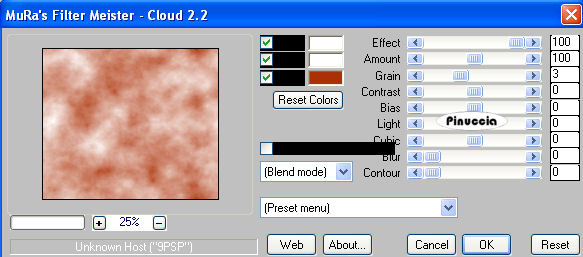
ricorda che questo filtro lavora con i lavori impostati nella paletta dei materiali, ma tiene in memoria il primo settaggio dall'apertura del programma.
Quindi se hai già usato il filtro, per essere sicuro di avere impostati i colori corretti premi il tasto Reset.
Premere successivamente il tasto Reset serve per cambiare casualmente (ragione per la quale il tuo risultato non potrà essere uguale al mio esempio, l'aspetto delle nuvole.
2. Livelli>Nuovo livello raster.
Effetti>Plugins>VDL Adrenaline - Snowflakes:
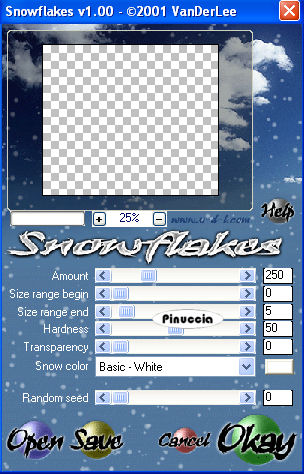
Rinomina questo livello "neve".
3. Livelli>Nuovo livello raster.
Riempi  con il colore scuro di sfondo.
con il colore scuro di sfondo.
Livelli>Carica/Salva maschera>Carica maschera da disco.
Cerca e carica la maschera 170808NLFMask02.
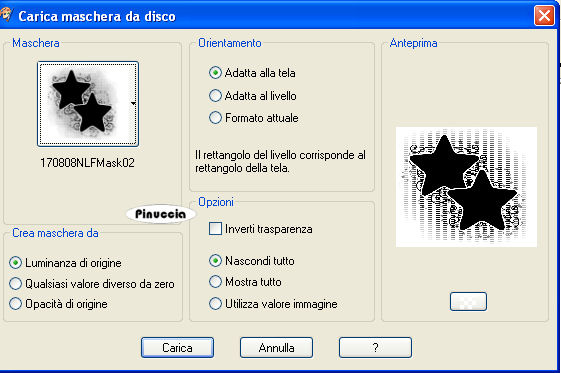
Livelli>Unisci>Unisci gruppo.
4. Apri il tube della donna e vai a Modifica>copia.
Torna al tuo lavoro e vai a Modifica>Incolla come nuovo livello.
Immagine>Ridimensiona, al 55%, tutti i livelli non selezionato.
Regola>Messa a fuoco>Metti a fuoco.
Sposta  il tube a sinistra.
il tube a sinistra.
Effetti>Effetti 3D>Sfalsa ombra, con il colore bianco.
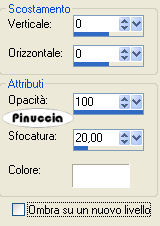
5. Apri il tube "deco" e vai a Modifica>copia.
Torna al tuo lavoro e vai a Modifica>Incolla come nuovo livello.
Immagine>Ridimensiona, all'80%, tutti i livelli non selezionato.
Regola>Messa a fuoco>Metti a fuoco.
Sposta  la decorazione a sinistra.
la decorazione a sinistra.
Effetti>Effetti 3D>Sfalsa ombra, con i settaggi precedente, ma con ombra su nuovo livello selezionato.
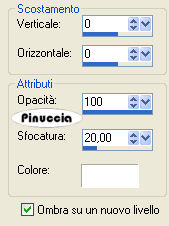
Attiva nuovamente il livello superiore e rinomina il livello "palla".
6. Attiva lo strumento Testo  , scegli un font o usa quello fornito,
, scegli un font o usa quello fornito,
e scrivi un testo sull'immagine senza dimenticare di aggiungere il tuo nome e/o il tuo watermark.
6a. Se vuoi, puoi aggiungere un bordo più creativo all'immagine. La scelta è affidata alla tua fantasia.
Per il mio esempio.
Livelli>Nuovo livello raster.
Selezione>Seleziona tutto.
Riempi  con il colore chiaro di primo piano.
con il colore chiaro di primo piano.
Selezione>Modifica>Contrai - 5 pixels.
Premi sulla tastiera il tasto CANC.
7. Attiva il livello "Neve".
Effetti>Plugins>Alien Skin Xenofex 2.0 - Constellation:
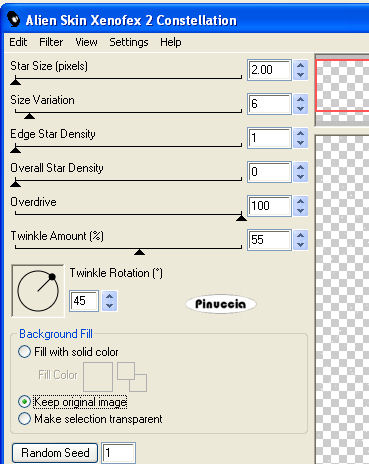
Attiva il livello "palla".
Ripeti l'Effetto Constellation cliccando soltanto su Ok.
Modifica>Copia Unione.
Apri Animation Shop e vai a Modifica>Incolla>Incolla come nuova animazione.
Torna in PSP.
Modifica>Annulla azione Constellation.
Modifica>Annulla azione Selezione Livello.
Modifica>Annulla azione Constellation.
E sei nuovamente sul livello "neve".
Effetti>Effetti di immagine>Scostamento.
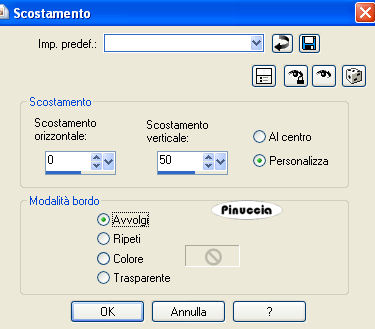
Ripeti l'Effetto Constellation, cliccando una volta su Random Seed e ok.
Attiva il livello "palla".
Ripeti l'Effetto Constellation, cliccando soltanto su ok.
Modifica>Copia Unione.
Torna in Animation Shop e vai a Modifica>Incolla>Incolla dopo il fotogramma corrente.
Di nuovo in PSP.
Modifica>Annulla azione Constellation.
Modifica>Annulla azione Selezione Livello.
Modifica>Annulla azione Constellation.
E ancora una volta sei sul livello "neve".
Effetti>Effetti di immagine>Scostamento, con i settaggi precedenti.
Ripeti l'Effetto Constellation, cliccando una volta su Random Seed e ok.
Attiva il livello "palla".
Ripeti l'Effetto Constellation, cliccando soltanto su ok.
Modifica>Copia Unione.
In Animation Shop: Modifica>Incolla>Incolla dopo il fotogramma corrente.
Modifica>Seleziona tutto.
Animazione>Proprietà fotogramma, e imposta la velocità a 20.

Controlla il risultato cliccando su Visualizza  e salva in formato gif.
e salva in formato gif.

Se hai problemi o dubbi, o trovi un link non
funzionante,
o anche soltanto per un saluto, scrivimi.
18 Novembre 2009
